Оштећене датотеке могу бити разлог за овај проблем
- Грешка 0кц03Ф300Д Мицрософт Сторе-а се јавља ако су подаци кеша оштећени или су системске датотеке оштећене.
- Да бисте то поправили, можете покренути алатку за решавање проблема са апликацијама, вратити компоненту Виндовс продавнице или ресетовати кеш Виндовс продавнице.
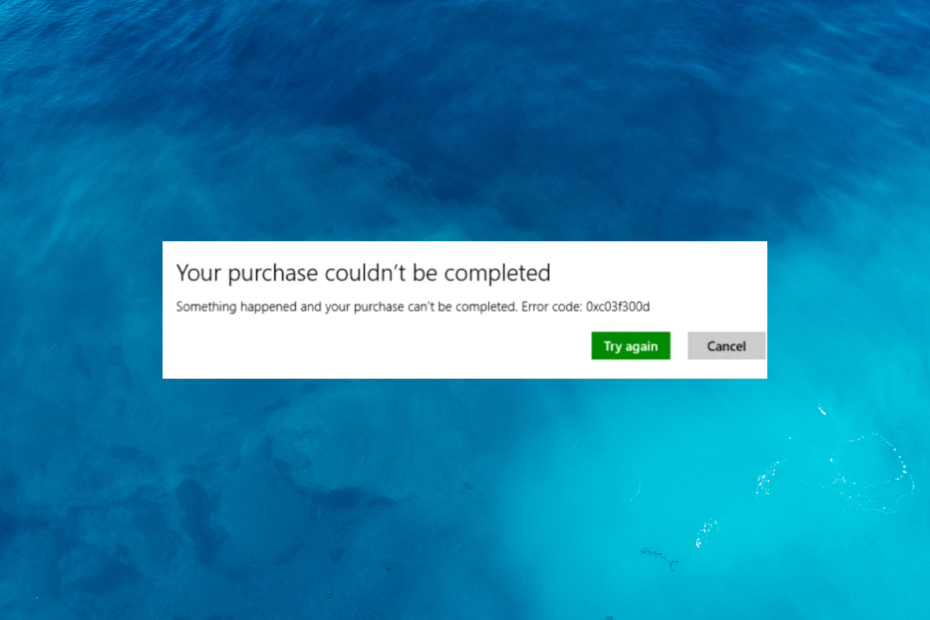
ИксИНСТАЛИРАЈТЕ КЛИКОМ НА ДАТОТЕКУ ЗА ПРЕУЗИМАЊЕ
- Преузмите и инсталирајте Фортецт на вашем рачунару.
- Покрените алат и Започните скенирање
- Кликните десним тастером миша на Репаир, и поправите га у року од неколико минута.
- 0 читаоци су већ преузели Фортецт до сада овог месеца
Мицрософт продавница је вредан ресурс за преузимање и ажурирање апликација за Виндовс. Међутим, један уобичајени проблем са којим се корисници сусрећу је грешка 0кц03Ф300Д Мицрософт Сторе-а, која вас може спречити да инсталирате или ажурирате апликације.
У овом водичу ћемо се позабавити узроцима грешке и пружити вам упутства корак по корак како да је поправите.
Шта узрокује грешку 0кц03ф300д Мицрософт Сторе-а?
Грешка 0кц03Ф300Д Мицрософт Сторе може се појавити из различитих разлога. Ево неколико:
- Проблеми са повезивањем – Ако је ваша интернет веза нестабилна, можда ћете видети ову грешку. Покушати да решите проблеме са интернетом или контактирајте свог ИСП-а да то поправи.
- Оштећење кеша – Кеш датотеке које користи Мицрософт продавница могу постати оштећене или застареле, што може изазвати проблем. Покушати да обришите кеш апликације да решите проблем.
- Проблеми у Виндовс продавници – Ако се Мицрософт продавница суочава са проблемом локално, можда нећете моћи да јој приступите, па отуда и грешка. Можете поправити апликацију да бисте то решили.
- Оштећење системских датотека – Системске датотеке повезане са апликацијом могу се оштетити и изазвати овај проблем. Покушати поправку системских датотека да се решим проблема.
- Проблеми у вези са налогом – Ако постоје проблеми са вашим Мицрософт налогом или ако није правилно повезан или аутентификован у оквиру Мицрософт Сторе-а, то може довести до грешке 0кц03Ф300Д.
Ово су неки од уобичајених узрока грешке; хајде да погледамо решења да се решимо проблема.
Како могу да поправим грешку 0кц03ф300д Мицрософт Сторе-а?
Пре него што се упустите у напредне кораке за решавање проблема, требало би да размислите о обављању следећих провера:
- Покушајте да поново покренете рачунар.
- Осигурајте своје Виндовс је ажуриран.
- Покушајте привремено да онемогућите антивирус.
- Проверите своју интернет везу да бисте били сигурни да ради.
- Проверите своје време и датум да бисте били сигурни да су тачни.
- Уверите се да је заштитни зид на вашем рачунару омогућен.
Када извршите ове провере, пређите на решења за решавање овог проблема.
1. Покрените алатку за решавање проблема са Виндовс апликацијама
- Притисните Виндовс + И да отворите Подешавања апликација.
- Иди на Систем, а затим кликните Решавање проблема.
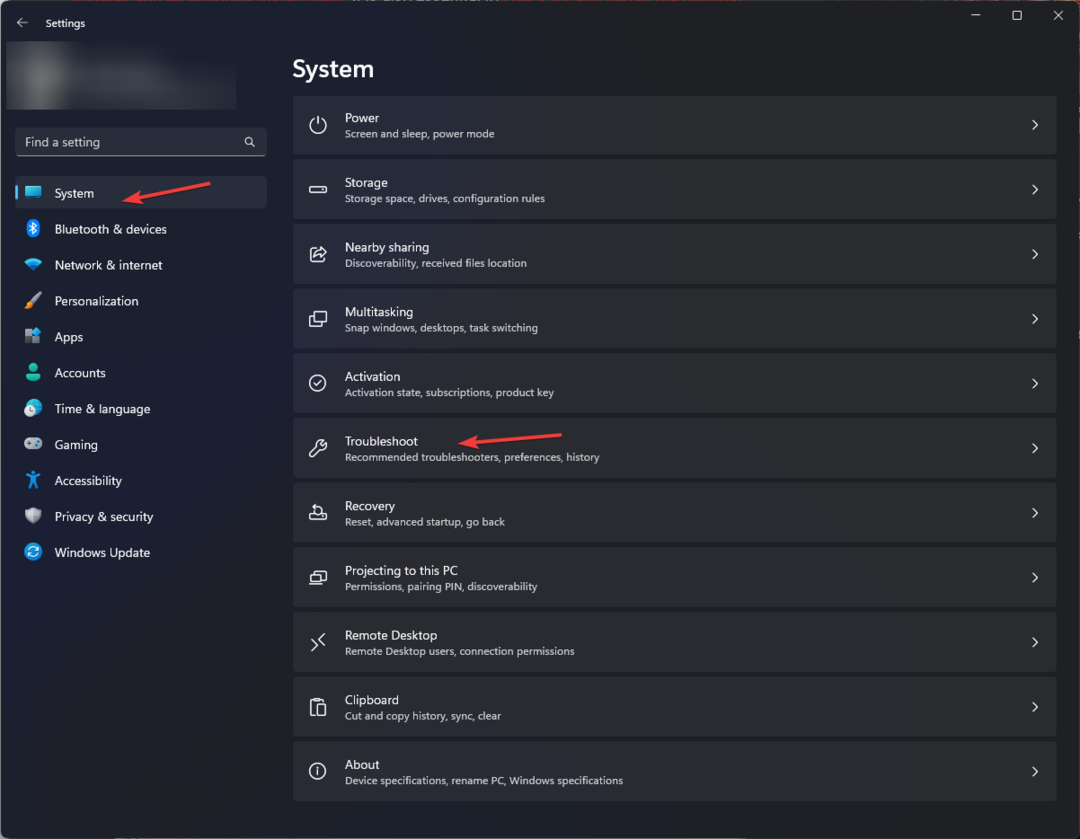
- Кликните Други алати за решавање проблема.
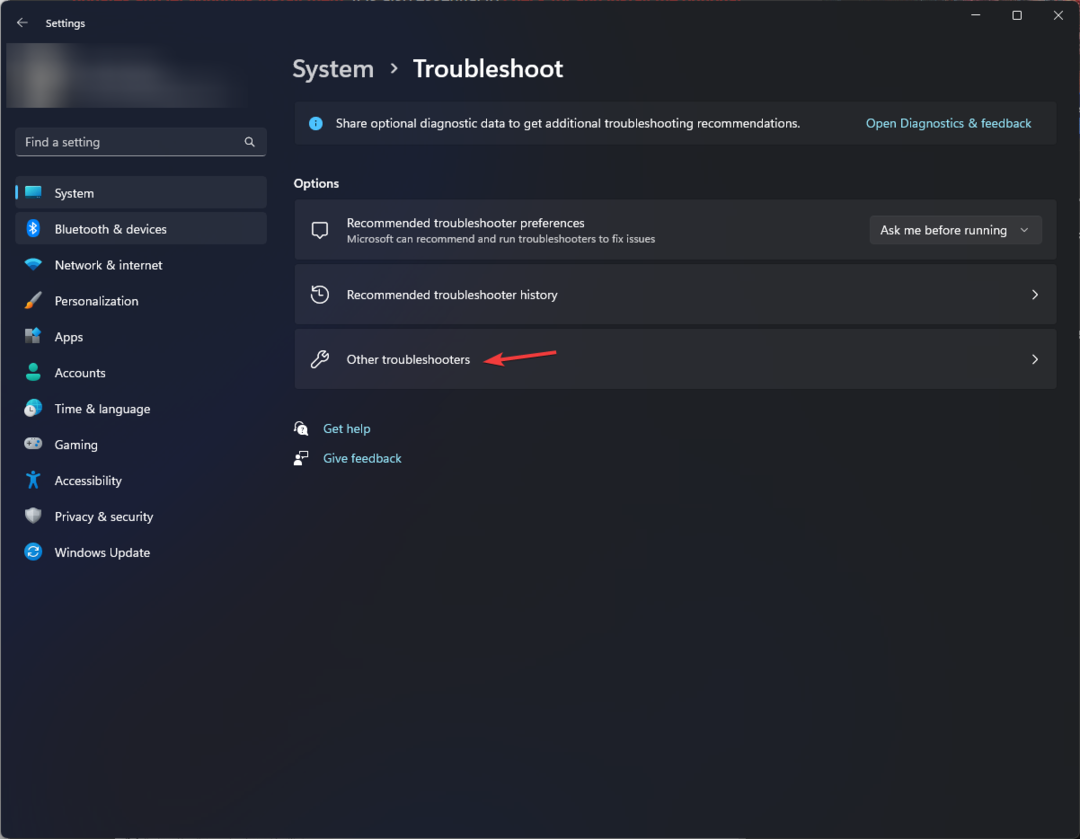
- Лоцате Апликације Виндовс продавнице и кликните Трцати.
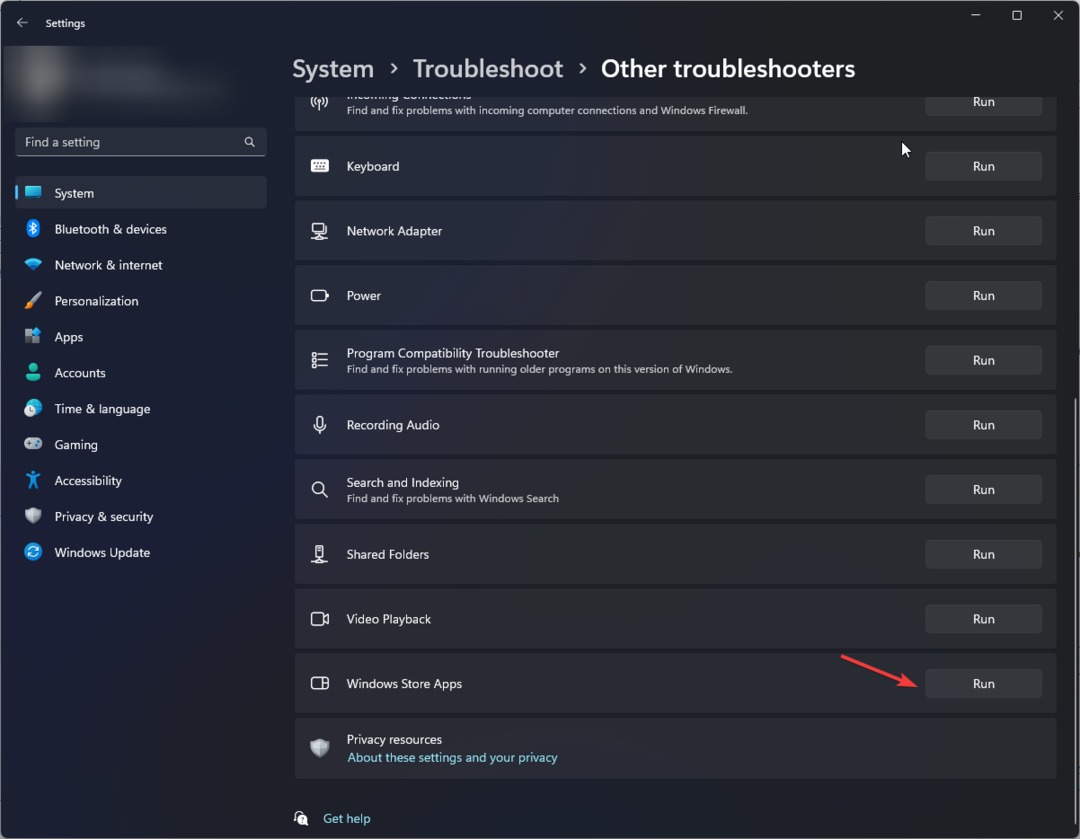
- Пратите упутства на екрану да бисте довршили процес.
Овај алат за решавање проблема може вам помоћи да идентификујете проблеме, али не обезбеђује исправку за одређене грешке.
Дакле, можете одлично искористити професионални алат за поправку система који ће дијагностиковати проблеме са оперативним системом Виндовс и пронаћи поуздане начине да то исправно поправите.
- Притисните Виндовс + Р да отворите Трцати Дијалог.
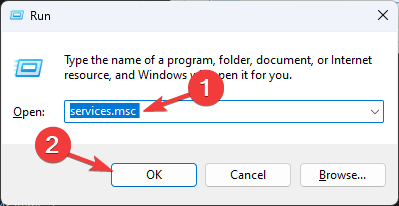
- Тип услуге.мсц и кликните У реду да отворите Услуге апликација.
- Пронађите и двапут кликните Виндовс Упдате за отварање Својства.
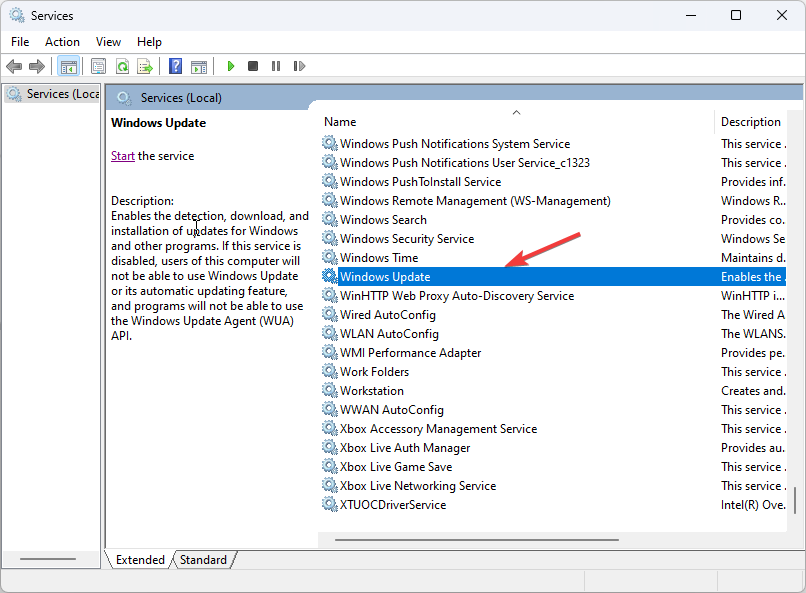
- На Својства прозор, за Покренути, изаберите Аутоматски.
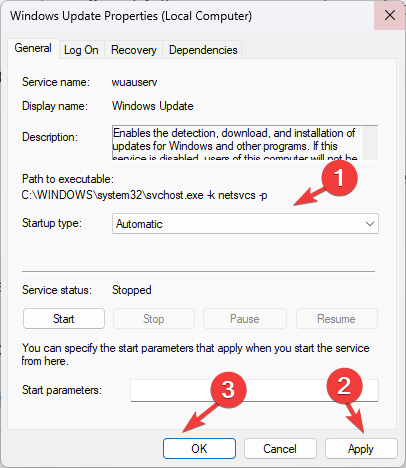
- Кликните Применити, онда У реду.
3. Обришите кеш меморију Мицрософт Сторе-а
- притисните Виндовс кључ, тип цмд, и кликните Покрени као администратор.
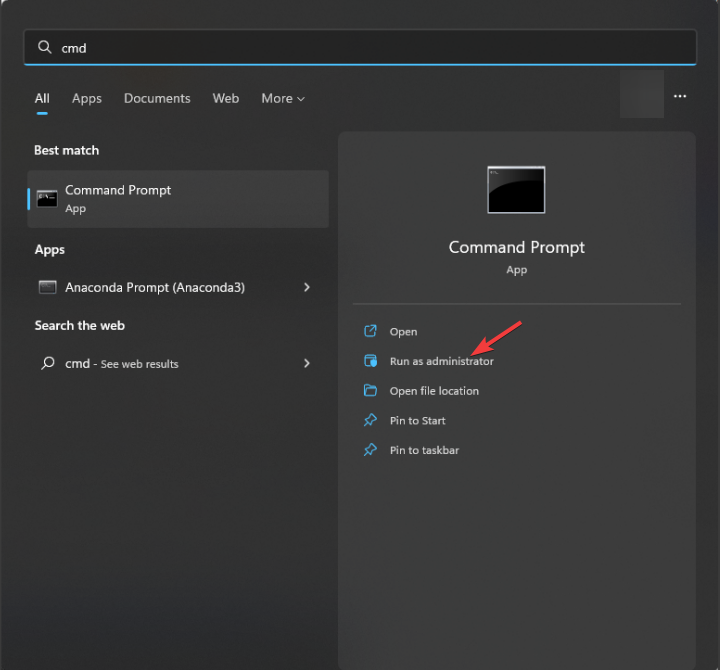
- Унесите следећу команду да бисте ресетовали апликацију заједно са свим зависностима: и притисните Ентер:
всресет.еке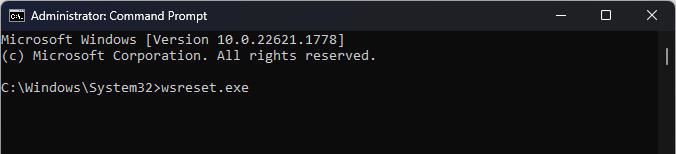
- Мицрософт продавница ће се поново отворити.
- Да бисте сачували промене, поново покрените рачунар.
- Шта је Дасхост.еке и како га онемогућити
- Колико простора за складиштење ће заузети Старфиелд? [Системски захтеви]
- Виндовс 11 УСБ Рецовери: Преузмите, инсталирајте и креирајте
4. Покрените СФЦ & ДИСМ скенирање
- притисните Виндовс кључ, тип цмд, и кликните Покрени као администратор.
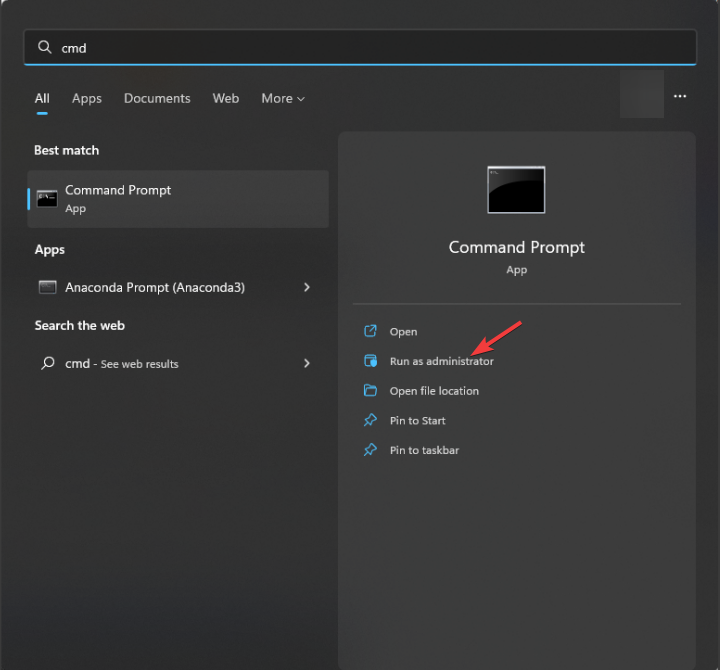
- Унесите следећу команду да поправите системске датотеке и притисните Ентер:
сфц/сцаннов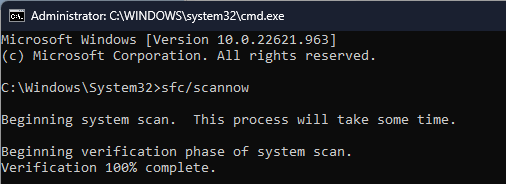
- Сачекајте да се наредба заврши, а затим копирајте и налепите следећу команду једну по једну да бисте поправили датотеке слика оперативног система Виндовс и притисните Ентер после сваке команде:
Дисм /Онлине /Цлеануп-Имаге /ЦхецкХеалтх
Дисм /Онлине /Цлеануп-Имаге /СцанХеалтх
Дисм /Онлине /Цлеануп-Имаге /РестореХеалтх
- Сачекајте да се скенирање заврши и поново покрените рачунар.
5. Поправите/ресетујте апликацију Мицрософт Сторе
- Притисните Виндовс + И да отворите Подешавања апликација.
- Иди на Аппс, а затим кликните Инсталиране апликације.
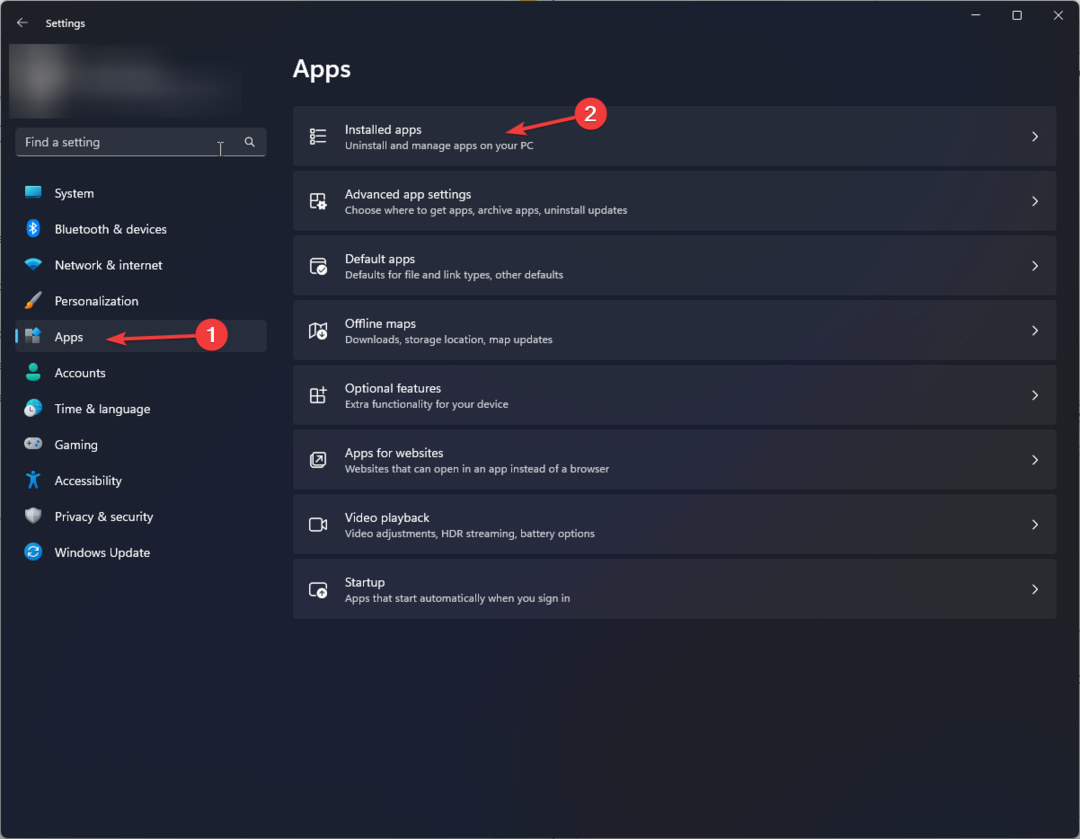
- Лоцате Мицрософт продавница, кликните три тачке, и онда Напредне опције.
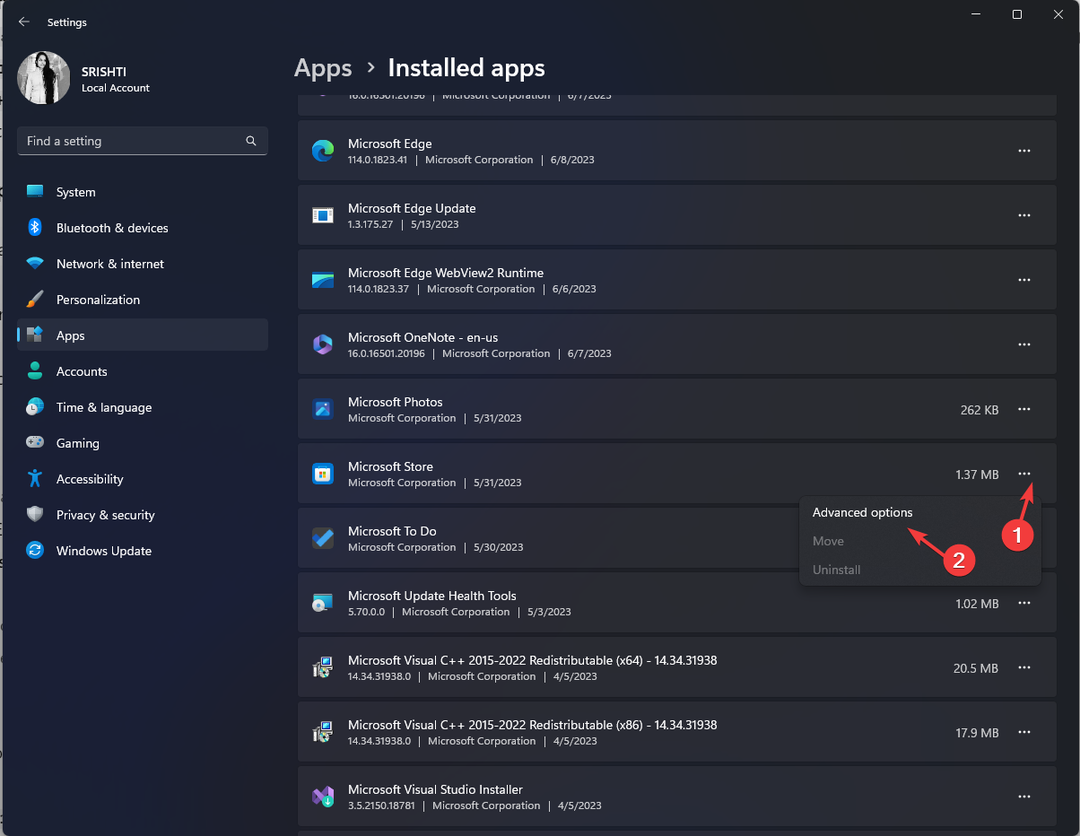
- Кликните Репаир.
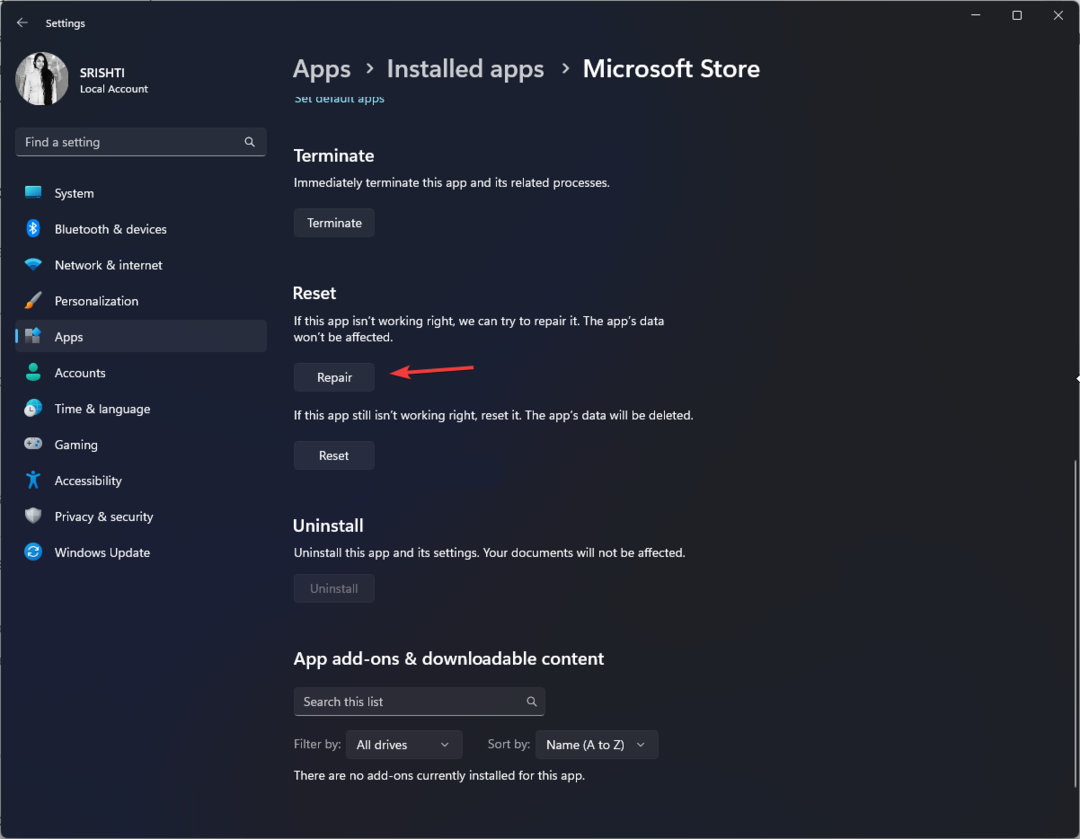
- Ако се проблем и даље јавља, поново отворите Напредне опције и кликните Ресетовати.
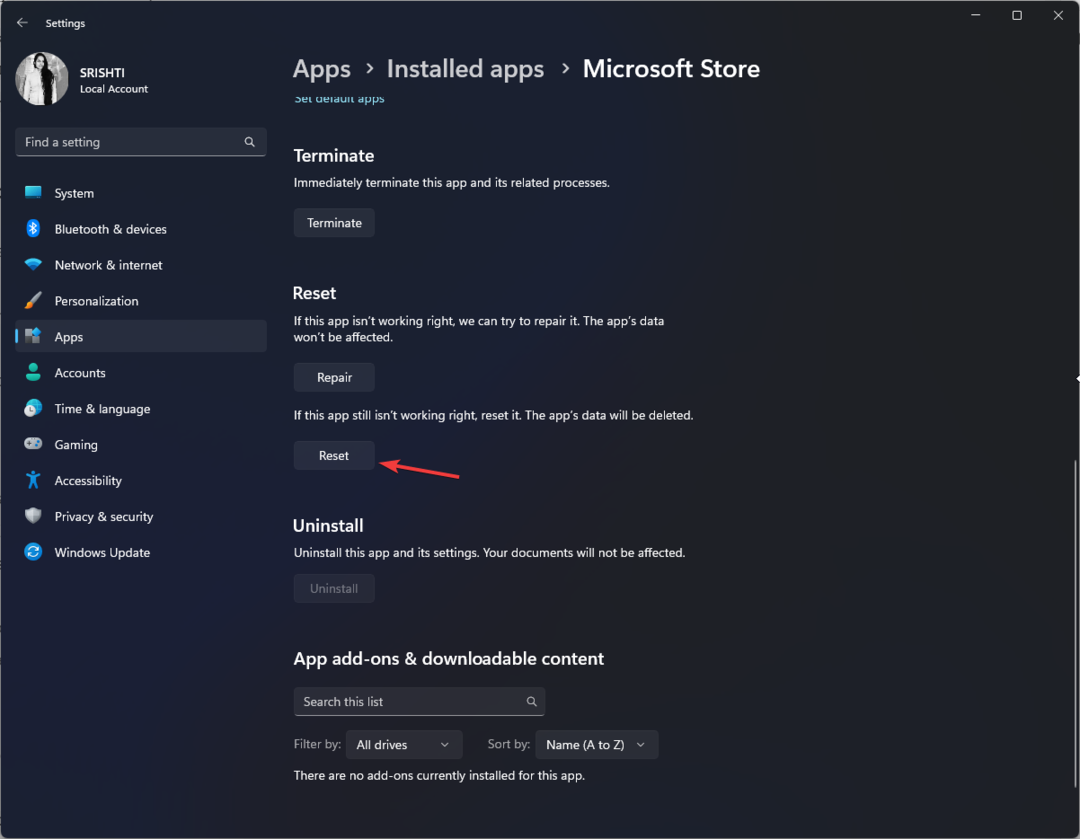
6. Поново инсталирајте апликацију Мицрософт Сторе
- притисните Виндовс кључ, тип поверсхелл, и кликните Покрени као администратор.
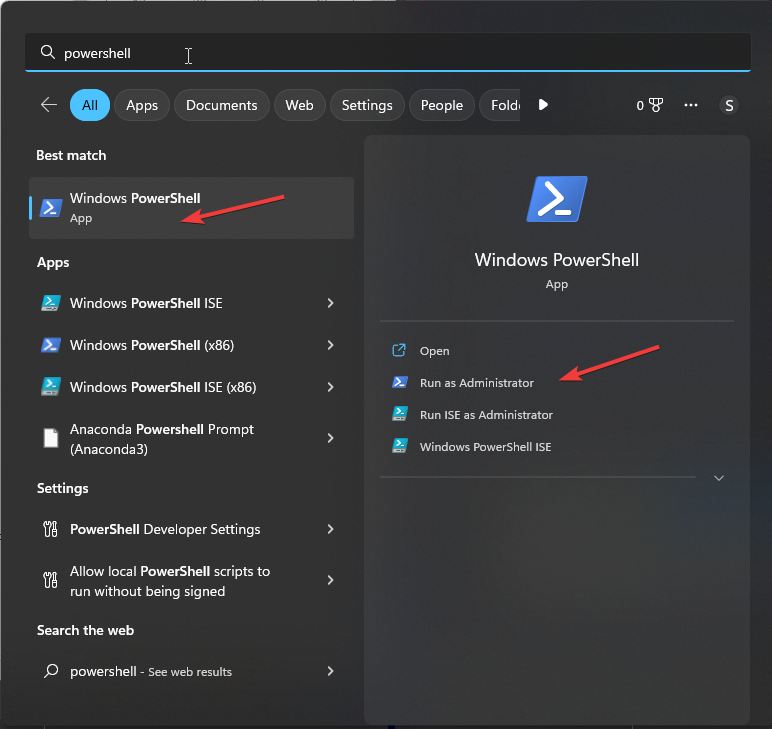
- Унесите следећу команду и притисните Ентер:
гет-аппкпацкаге –алусерс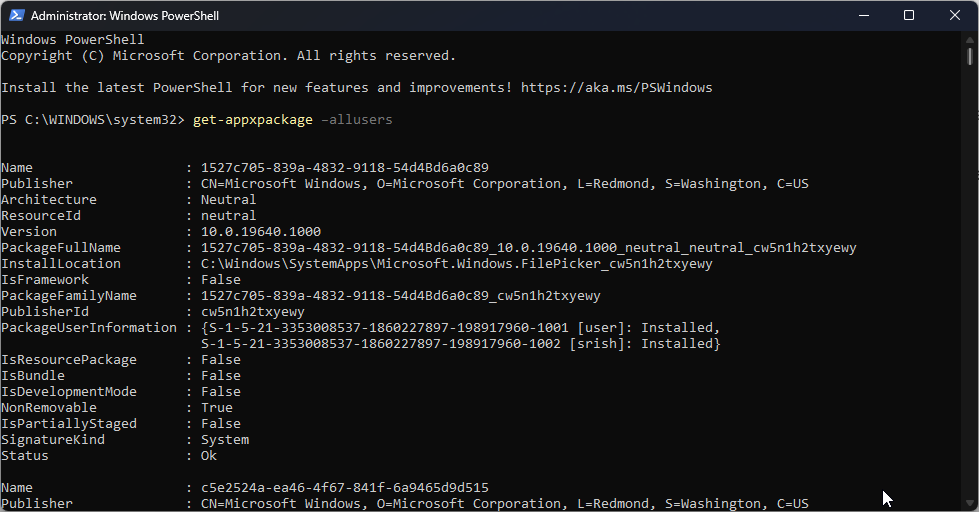
- Добићете листу апликација; лоцирати Мицрософт. ВиндовсСторе и копирајте унос за ПацкагеФуллНаме.
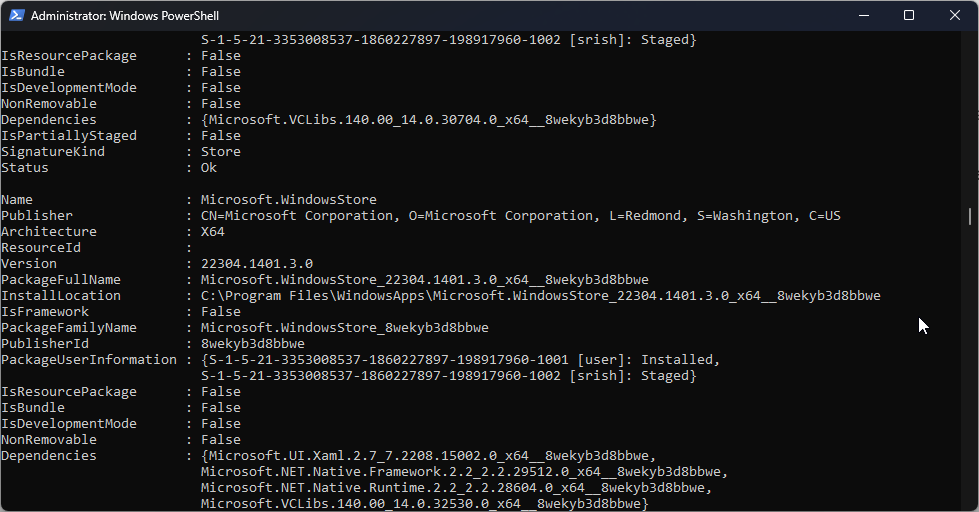
- Када завршите, копирајте и налепите следећу команду да бисте уклонили апликацију Мицрософт Сторе након замене ПацкагеФуллНаме са именом приказаним у прозору ПоверСхелл и притисните Ентер:
ремове-аппкпацкаге ПацкагеФуллНаме - Поново покрените рачунар. Поново отворите ПоверСхелл са администраторским правима.
- Да бисте поново инсталирали Мицрософт Сторе, откуцајте следећу команду и притисните Ентер:
Адд-АппкПацкаге -регистровати "Ц:\Програм Филес\ВиндовсАппс\Мицрософт. ВиндовсСторе_11804.1001.8.0_к64__8векиб3д8ббве\АппкМанифест.кмл" – ДисаблеДевелопментМоде
Дакле, ово су методе да поправите грешку 0кц03Ф300Д Мицрософт Сторе-а и повратите пун приступ. Ако вам ништа до сада није успело, предлажемо да контактирате Мицрософт подршку за даљу помоћ.
Ако нисте у могућности пронађите Мицрософт Сторе у апликацијама и функцијама, онда вам предлажемо да погледате овај детаљни водич да бисте решили проблем
Слободно нам дајте све информације, савете и своје искуство са темом у одељку за коментаре испод.
И даље имате проблема?
СПОНЗОРИСАНИ
Ако горњи предлози нису решили ваш проблем, ваш рачунар може имати озбиљније проблеме са Виндовс-ом. Предлажемо да изаберете решење све у једном, као што је Фортецт да ефикасно решите проблеме. Након инсталације, само кликните на Прикажи и поправи дугме, а затим притисните Започните поправку.


![5 најбољих софтвера за фудбалску статистику [Водич за 2021]](/f/54f5185106233992dfc5bbbe61b4d42a.jpg?width=300&height=460)